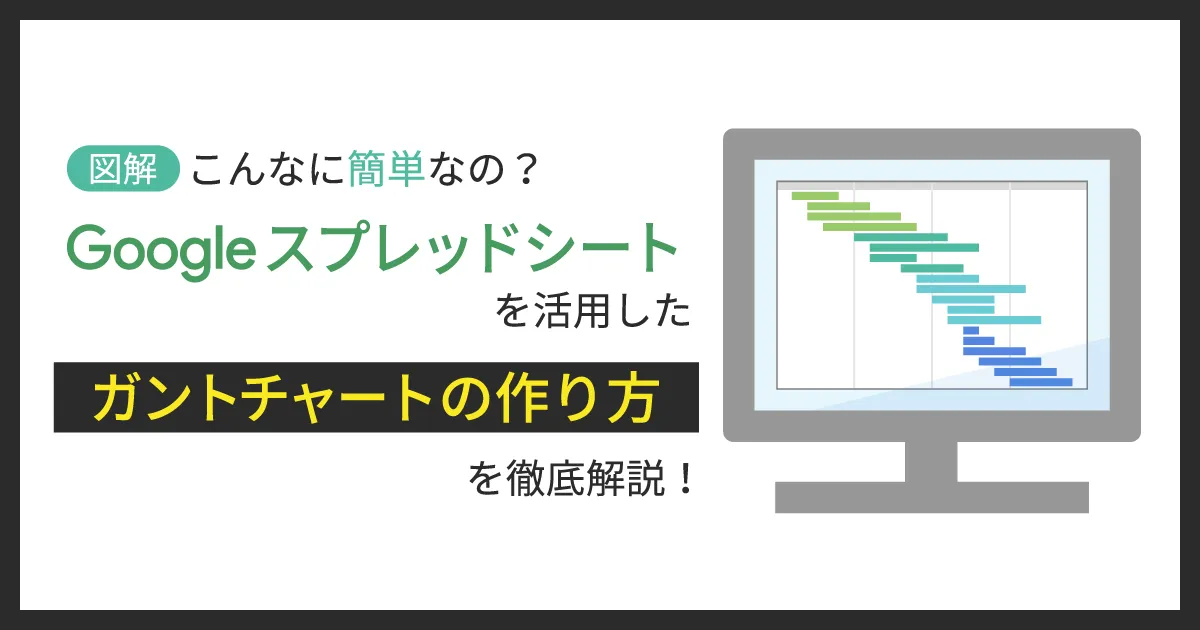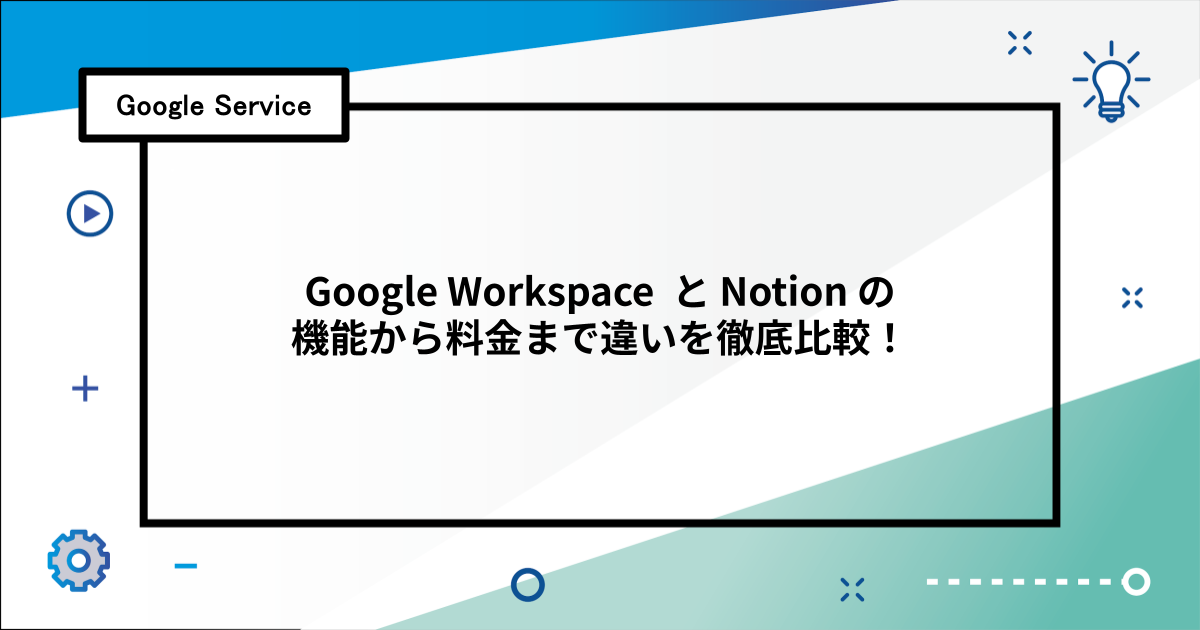- ホーム
- お役立ち
- Google Service
- 現場担当者の負担軽減を実現!Google 流の現場のモダナイズ手法を解説!
現場担当者の負担軽減を実現!Google 流の現場のモダナイズ手法を解説!
- Glass
- Google Workspace
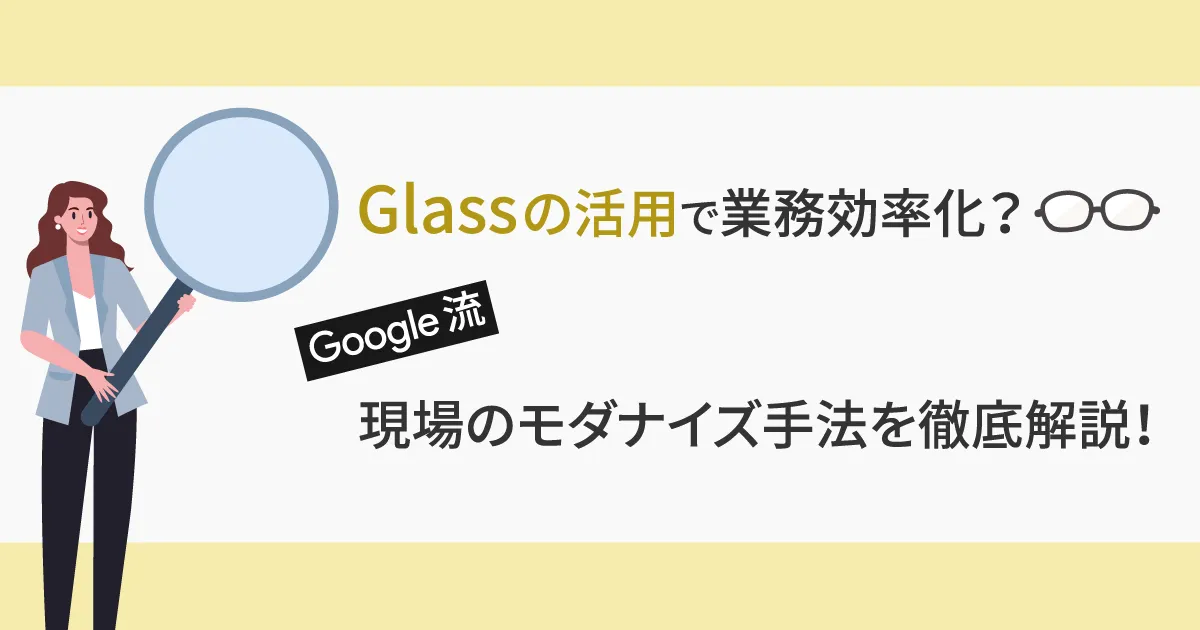
本記事は、2021年9月1日に開催された Google の公式イベント「コラボレーションクラウドサミット」において、 Google Cloud の Google Workspace 事業本部の鈴木通裕氏と Google Workspace スペシャリストの白川遼氏が講演された「最前線の現場を支える、 Glass の活用と Google 流の現場のモダナイズ手法とは」のレポート記事となります。
今回は、 Google Workspace の新しいエディション「 Google Workspace Frontline エディション」や眼鏡型デバイス「 Google Glass 」に焦点を当てて、 Google 流の現場のモダナイズ手法を実際の活用例を交えながらわかりやすくご説明します。ぜひ最後までご覧ください。
なお、本記事内で使用している画像に関しては、コラボレーションクラウドサミット「最前線の現場を支える、 Glass の活用と Google 流の現場のモダナイズ手法とは」を出典元として参照しております。
それでは、早速内容を見ていきましょう。
企業を取り巻く環境
現場担当者の課題
はじめに、現場の最前線で働いている現場担当者の状況をご説明します。固定席を持たずに働いている現場担当者は世界中で約27億人存在すると言われています。例えば、小売、ヘルスケア、農業、建設、製造、運輸などのセクターの従業員は、ほとんどが現場担当者として位置づけられます。
下図は海外の調査結果ですが、約 80% の現場担当者が「テクノロジーの恩恵を受けられていない」と回答しています。また、約 70% の現場担当者は「テクノロジーがあれば仕事をより効率的に行える」と回答しています。
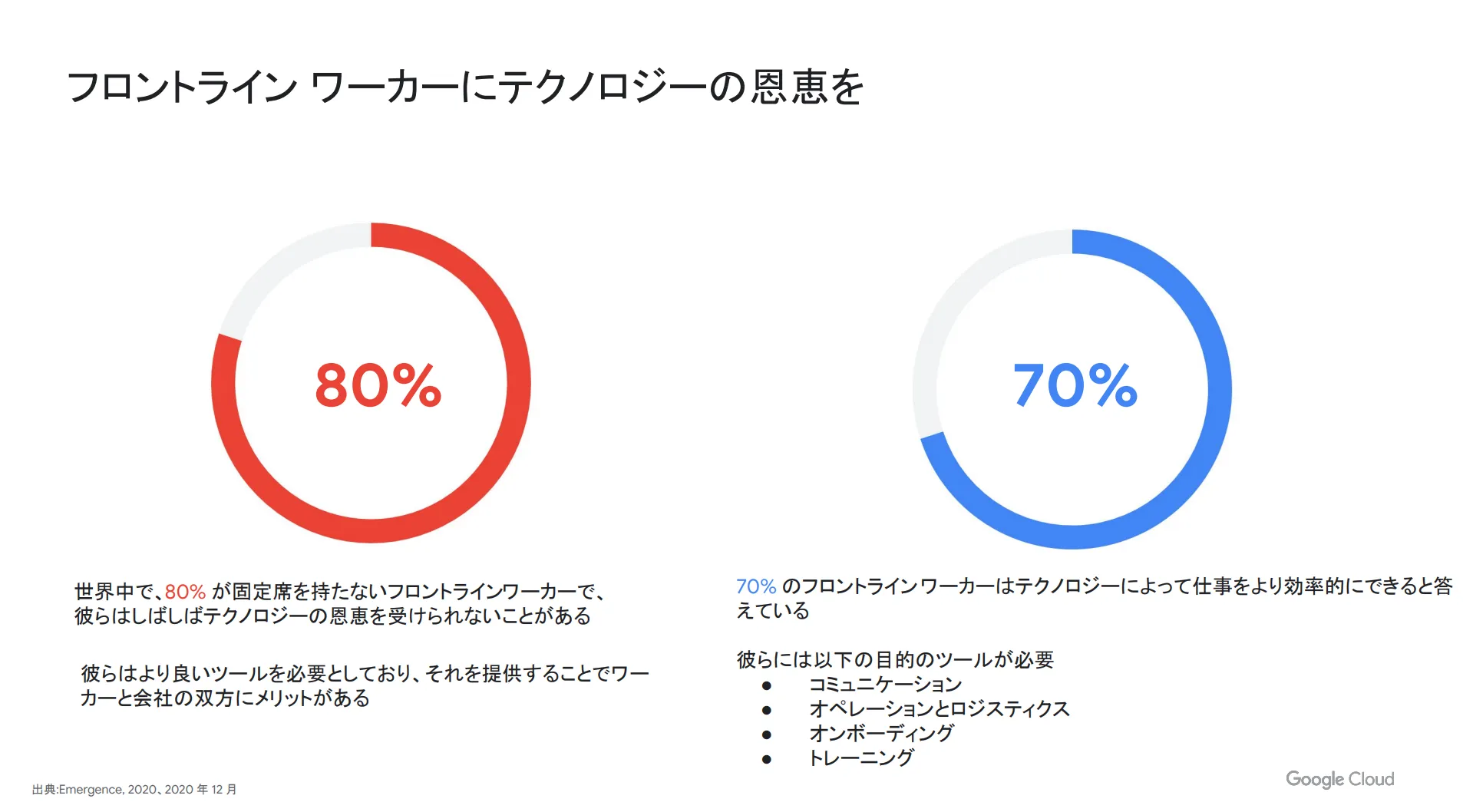
日本企業における DX の現状
続いて、日本企業の DX 推進に関する調査を見ていきましょう。経済産業省のレポートによると、企業が DX 推進を実現できていない場合、2025年以降に最大で12兆円もの経済損失が生じる可能性を示唆しています。これは一般的に「2025年の崖」と呼ばれているものです。
DX 推進への対応が遅れると、ビジネス環境の変化に対応できないなど、ビジネス継続におけるリスクが高まるとも言われています。これを回避するためには、企業に存在する膨大なデータの活用や業務のオンライン化、 DX 人材の育成などが求められます。
しかし、 DX 推進を実現できている現場は少なく、「 DX が進んでいる」と回答した企業は、全体のわずか 10% 程度に留まっています。この結果から、多くの企業が DX 推進に苦労していることが伺えます。
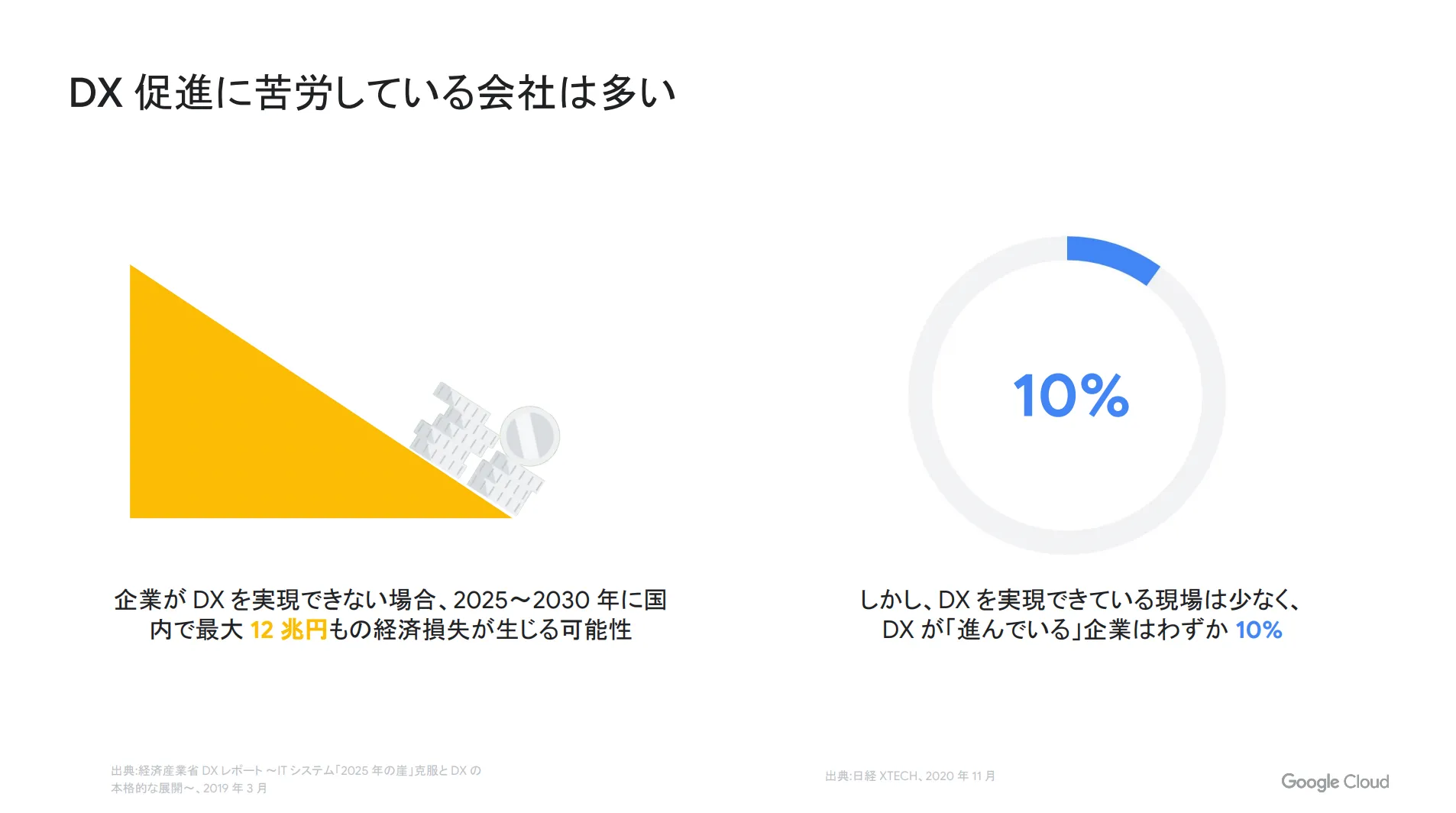
2025年の崖に関心のある方は以下の記事がオススメです。
【知らないとマズイ】2025年の崖とは?DXの推進にはクラウド化が必要不可欠!
非デジタル環境でのボトルネック
DX 推進ができておらず、非デジタル環境で業務を進めることで、様々なボトルネックが発生します。例えば、情報の共有が紙ベースで行われており、情報が一元化できずに更新が手作業になるほか、紛失や汚損のリスクも高まります。
また、拠点間でのミーティングやリアルタイムな連携が困難であったり、コロナ禍においても物理的に移動しないと研修を受けられないケースも存在します。加えて、非デジタル環境での知識伝達や教育には限界があるため、人手不足の問題にも大きく影響します。
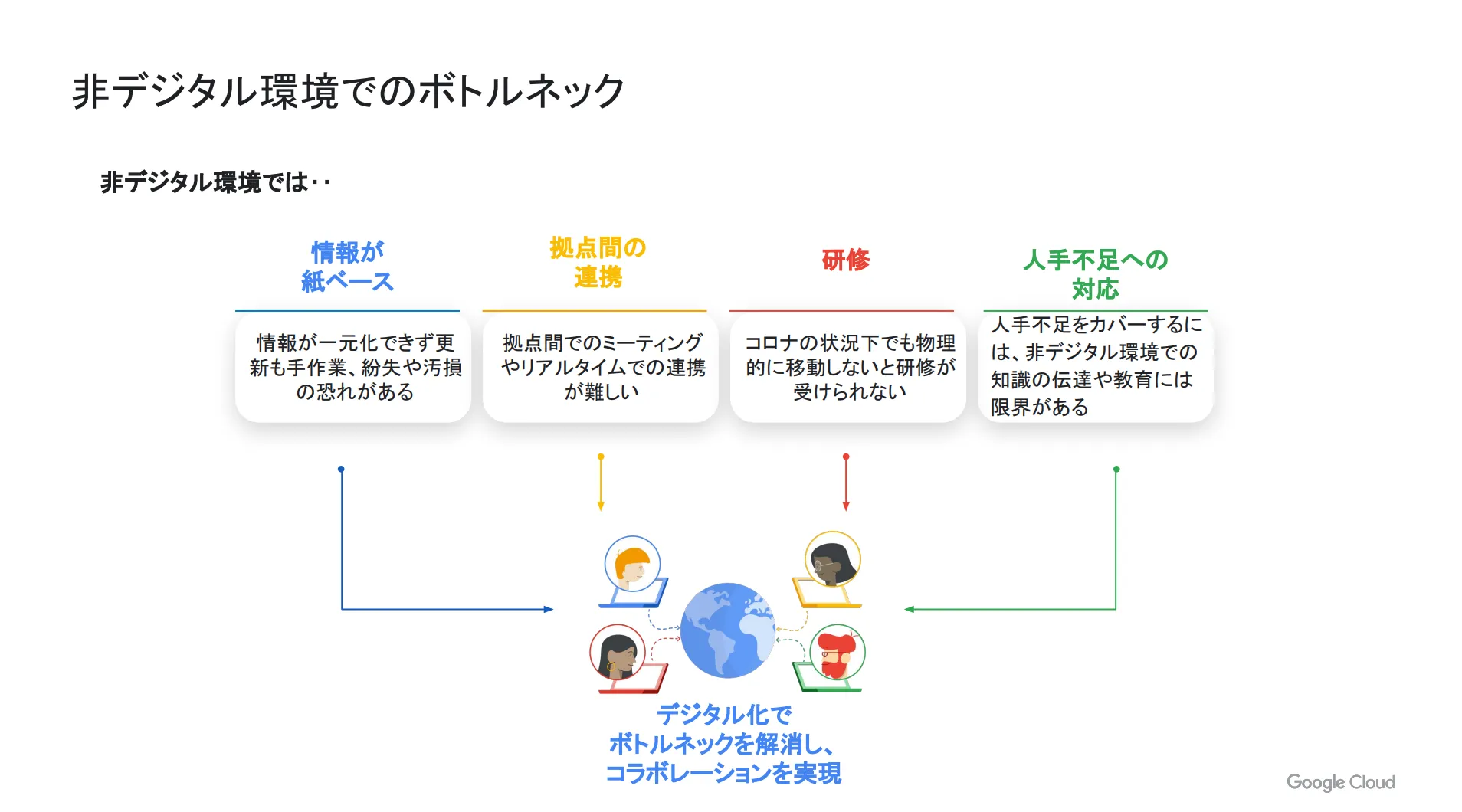
そして、これらの課題は IT ツールを活用することで十分に解決できる可能性があります。 Google Workspace は現場担当者と本部スタッフがコミュニケーションを取るために必要な機能を数多く搭載しています。具体的にどのようなことが実現できるのか、次章以降で詳しくご紹介します。
Google Workspace Frontline エディションの登場
Google Workspace のアプリケーションの進化
現場担当者にとって重要なミッションは、質の高い作業を現場で行うことです。デジタル技術の恩恵が現場担当者の作業を手助けするためには、提供されるデジタル技術が簡単に操作できる必要があります。
ここでは、 Google Workspace のスマートフォンのアプリケーションを例に挙げてご説明します。以前まで、 Google Workspace のスマートフォンアプリはアプリケーションごとに独立しており、それぞれのツールを利用するためにアプリケーションを切り替える必要がありました。
しかし、現在はアプリケーションが進化したことで、スマートフォンの Gmail アプリから、メールやチャット、ビデオ会議などを利用可能です。そのため、 Gmail のアプリを開いておけば、そこから様々な情報へスムーズにアクセスできます。
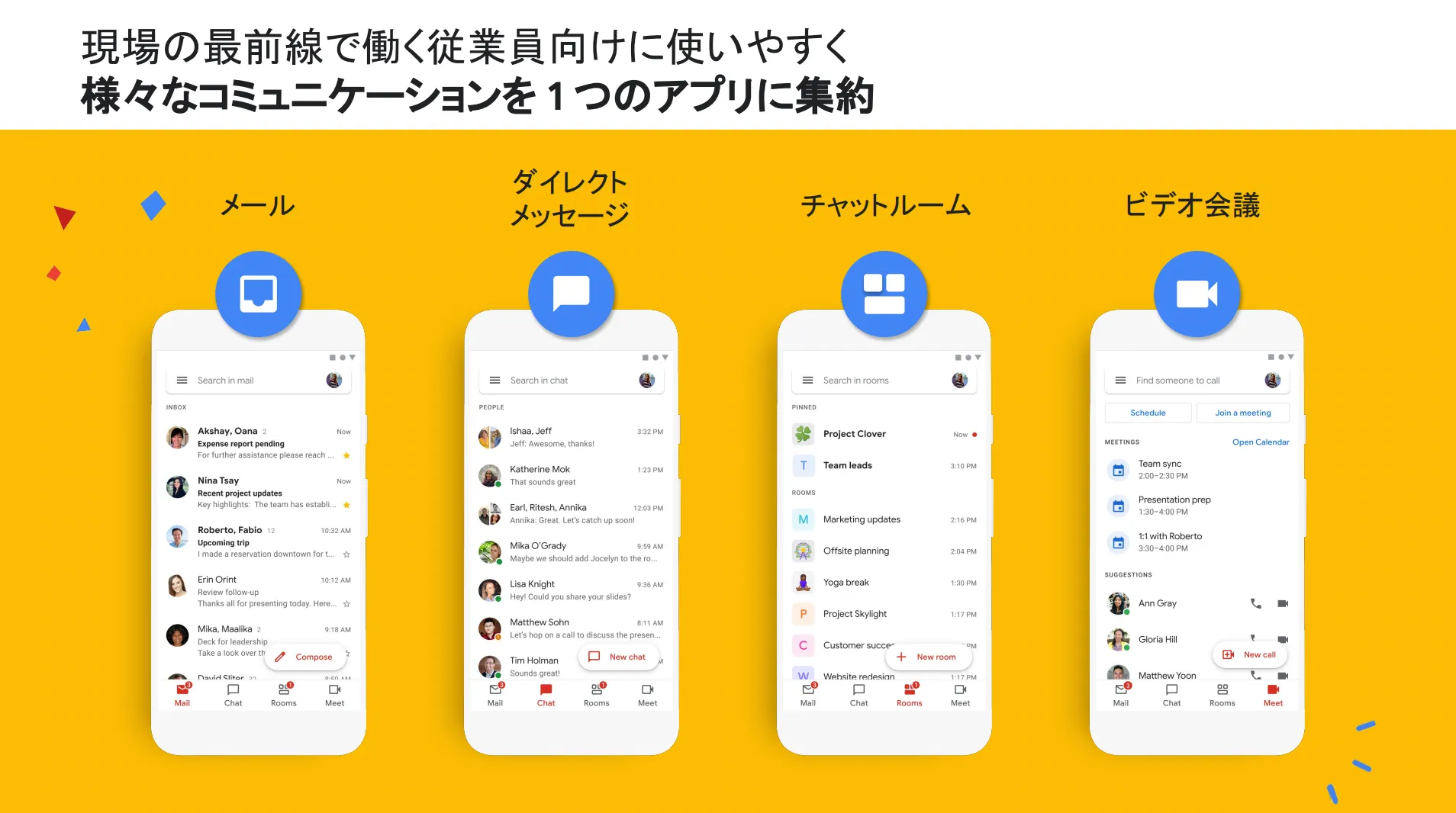
Google Workspace Frontline エディションとは?
2021年4月1日、 Google は Google Workspace の新しいエディションである「 Google Workspace Frontline エディション」をリリースしました。 Google Workspace Frontline エディションは、現場担当者向けに構成されている特別なエディションであり、現場で働く現場担当者と本部チームの円滑なコラボレーションをサポートします。
Google Workspace Frontline エディションには、 Gmail 、 Google カレンダー、 Google チャット、 Google Meet 、 Google ドキュメント、 Google スプレッドシート、 Google スライド、 Google サイトなど、様々な機能が搭載されています。
1ユーザーあたりの容量は 2GB となっていますが、他のユーザーから共有されたものを閲覧する場合は、使用容量としてカウントされません。そのため、本部からのファイル閲覧が主な利用用途である現場担当者にとっては、最適なサービスだと言えます。
Google Workspace Frontline エディションは、容量が制限される代わりに低めの料金設定となっており、「1ユーザーあたり520円/月」で利用できます。また、現場担当者による BYOD ( Bring Your Own Device :個人所有の端末を業務で使用すること)を想定したセキュリティ機能も備わっています。
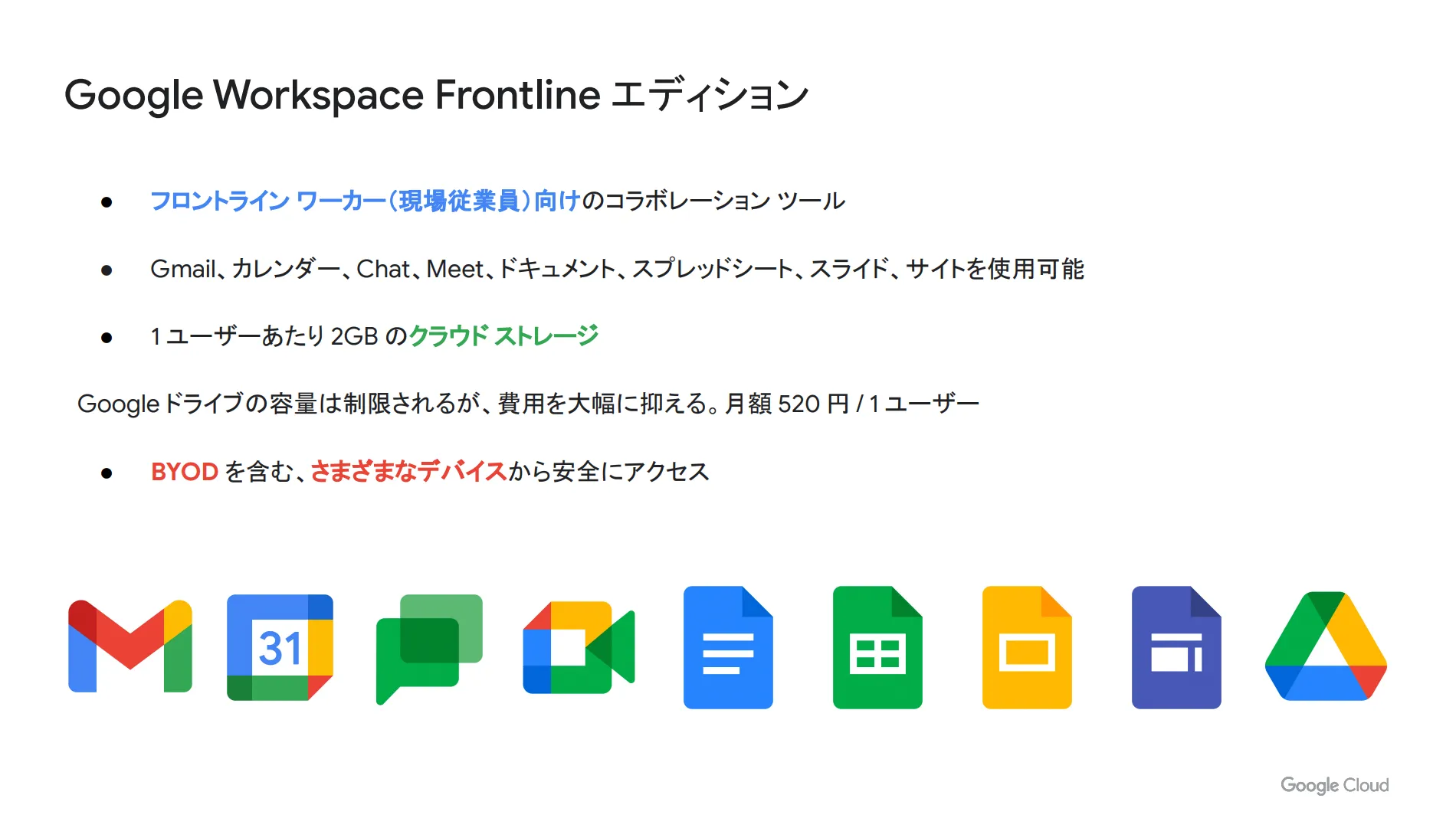
BYODについて理解を深めたい方は以下の記事がオススメです。
BYODとは?導入時のメリットとデメリットや導入時に押さえておきたいポイントを徹底解説
Google Workspace Frontline エディションの活用例
ここからは、 Google Workspace Frontline エディションの実際の活用例をご紹介します。今回は、店舗エリアマネージャー A さんの働き方を参考に見ていきましょう。
A さんの業務内容や業務の特徴は下図の通りです。
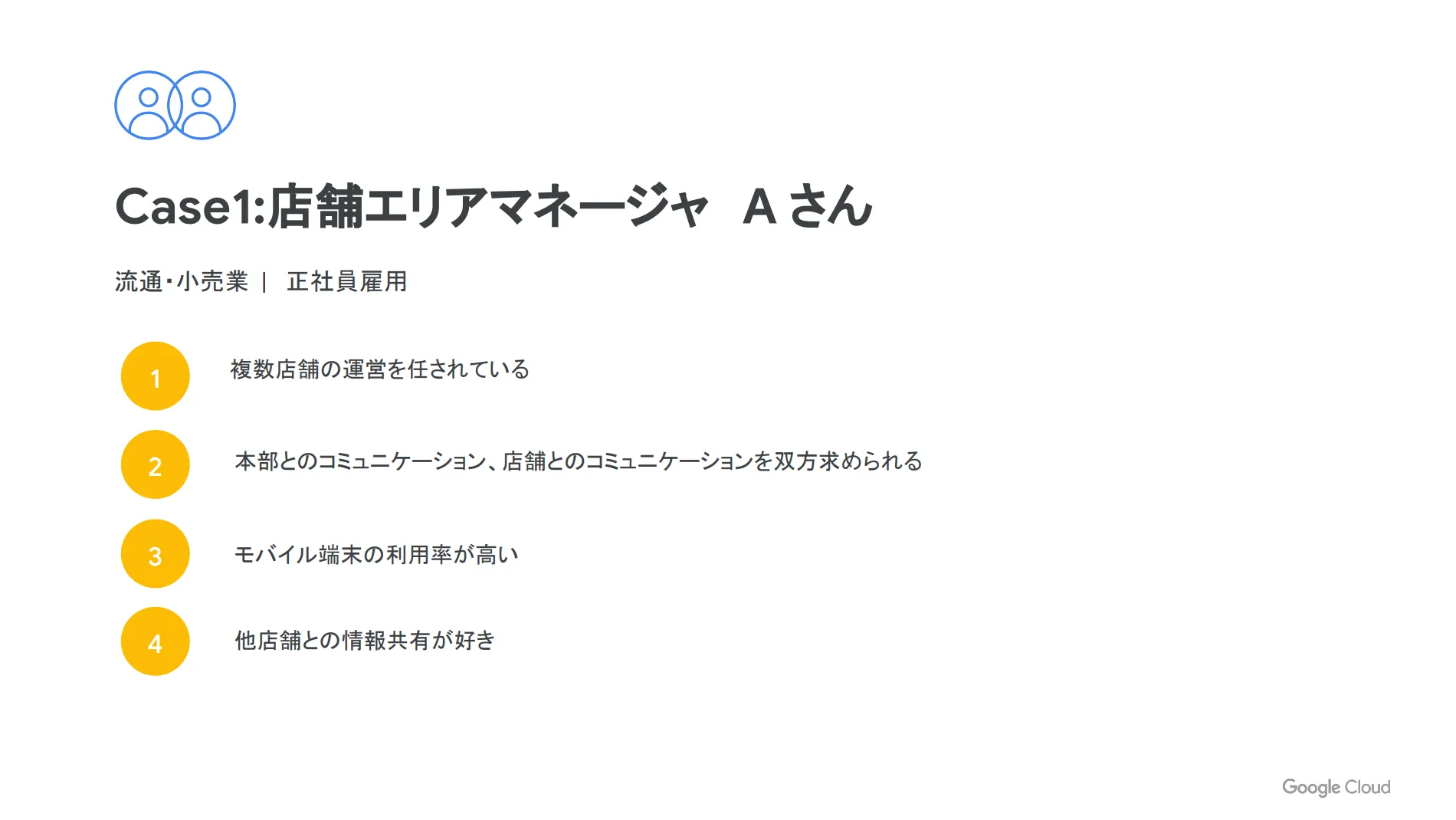
次に A さんの1日の流れを確認します。毎日異なる店舗に足を運び、現場とコミュニケーションを行い、その後に他店舗との打ち合わせをテレビ会議で行います。休憩を挟んだ後は本部スタッフ研修に参加し、デスクワークを行ってから帰宅します。
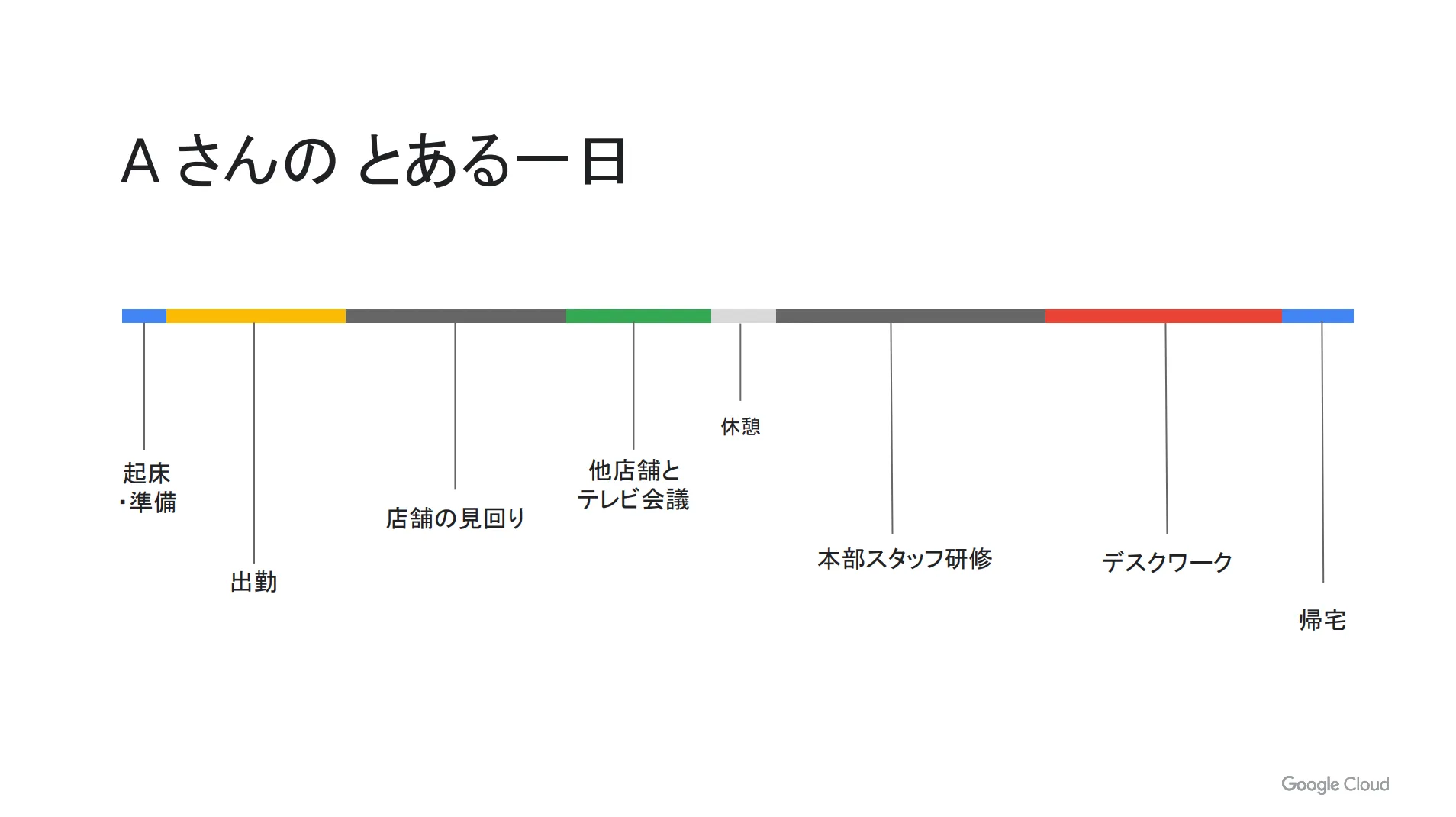
それでは、 A さんは1日の流れの中で、 Google Workspace Frontline エディションをどのように活用しているのでしょうか。上図の流れに沿って、順番にご説明します。
起床・準備・出勤
モバイル端末で本日のスケジュールを確認したあと、チャットで届いた連絡に目を通し、すぐに返事ができそうなものはチャットで返信します。また、届いているメールを一通りチェックし、重要度が高いメールは後から見返せるようにマーキングを行います。
店舗の見回り
店舗の電球が切れていたため、チャットで業務連絡を行います。また、売れ筋が好調な製品の陳列具合を写真撮影し、社内 SNS である Google Currents に投稿します。さらに、アルバイトのスタッフからヒアリングした情報は、 Google Keep ( Google が提供しているクラウド型のメモツール)に音声でメモを残しておきます。
他店舗とビデオ会議
Google カレンダーのビデオ会議リンクをクリックして、 Google Meet のビデオ会議に参加します。オンライン上で会議を行うことで、他店舗へ移動するための時間を削減できます。そして、 Google カレンダーに添付されている資料で、他のメンバーと一緒に議事録を共同編集します。
本部スタッフ研修
本部スタッフ研修もリモートでの参加になります。 Google カレンダーに添付されている研修スライドを開き、 Google スライドのライブ Q&A セッションで、研修中に質問を行います。また、新しい機器の扱い方に関しては、動画で確認します。
デスクワーク
Google Keep に溜めておいたメモを Google フォームに登録し、全社に情報共有を行います。また、次回のエリアマネージャー会議のアジェンダを作成し、関係者に共有します。最後に、あらかじめ整理しておいたメールを順次対応します。
帰宅
急遽、明日の打ち合わせを調整する必要が発生しましたが、モバイル端末から Google カレンダーを開き、簡単にスケジュール調整を完了します。また、読み切れていなかった通達文書を確認し、他のエリアマネージャーが Google Currents にアップしていた成功事例を見てコメントを残します。
以上で A さんの1日の業務は終了です。このように、現場担当者が Google Workspace Frontline エディションを活用することで、効率的な働き方を実現することができます。
Google Glass の最新情報
ここまでは、 Google Workspace Frontline エディションについてご説明しましたが、他の Google プロダクトと組み合わせることで、さらに現場のモダナイズに貢献できる可能性があります。
まずは Glass に関する最新情報をお伝えします。2021年7月15日の Google Blog で発表がありましたが、国内の代理店経由で「 Glass Enterprise Edition 2」を購入可能になりました。 Glass Enterprise Edition 2は、法人を対象にリリースされた眼鏡型のデバイスです。
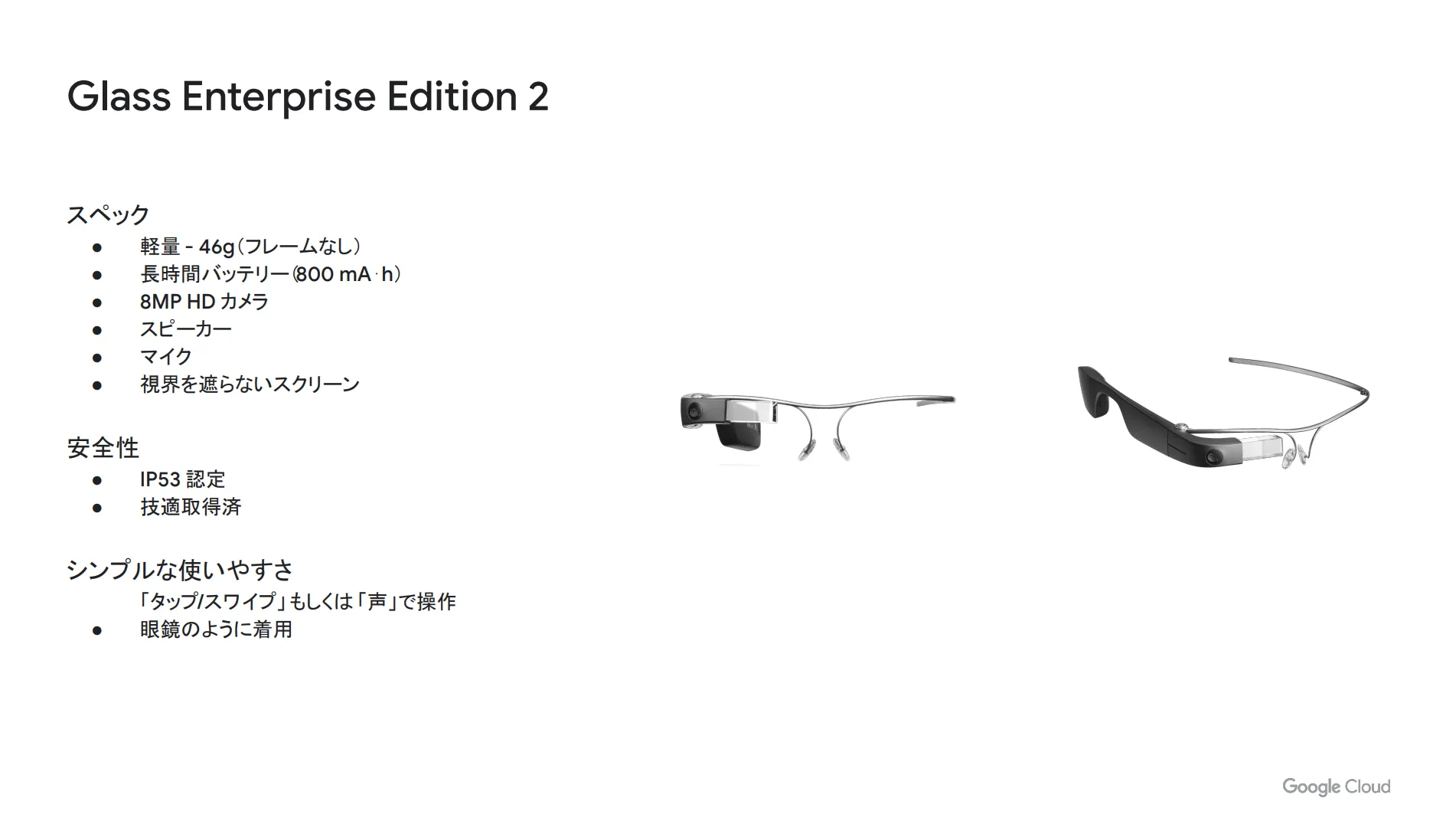
最大の特徴は「フレームを含めて70グラム」という超軽量の設計であり、長時間かけていても疲れないように工夫されています。また、防塵防水の規格認定を取得しているため、安心して業務に利用できます。
さらに、手に持たなくても操作ができるため、閉所作業や高所作業など、スマートフォンやカメラを手に持つのが危険な場所でも安全に使用可能です。
加えて、 Glass 上で動作する Google Meet がオープンベータ版となり、誰でも使えるようになりました。これにより、 Glass の利便性はさらに向上したと言えるでしょう。
Google 流の現場のモダナイズ手法
現場担当者の業務は、 Google の各種サービスの活用により、大幅な効率化を図ることができます。ここでは、 Glass と AppSheet の活用を例に挙げて、実際のデモンストレーションを交えながら、 Google 流の現場のモダナイズ手法をご紹介します。
はじめに、登場人物の想定ペルソナとユースケースシナリオを示しておきます。
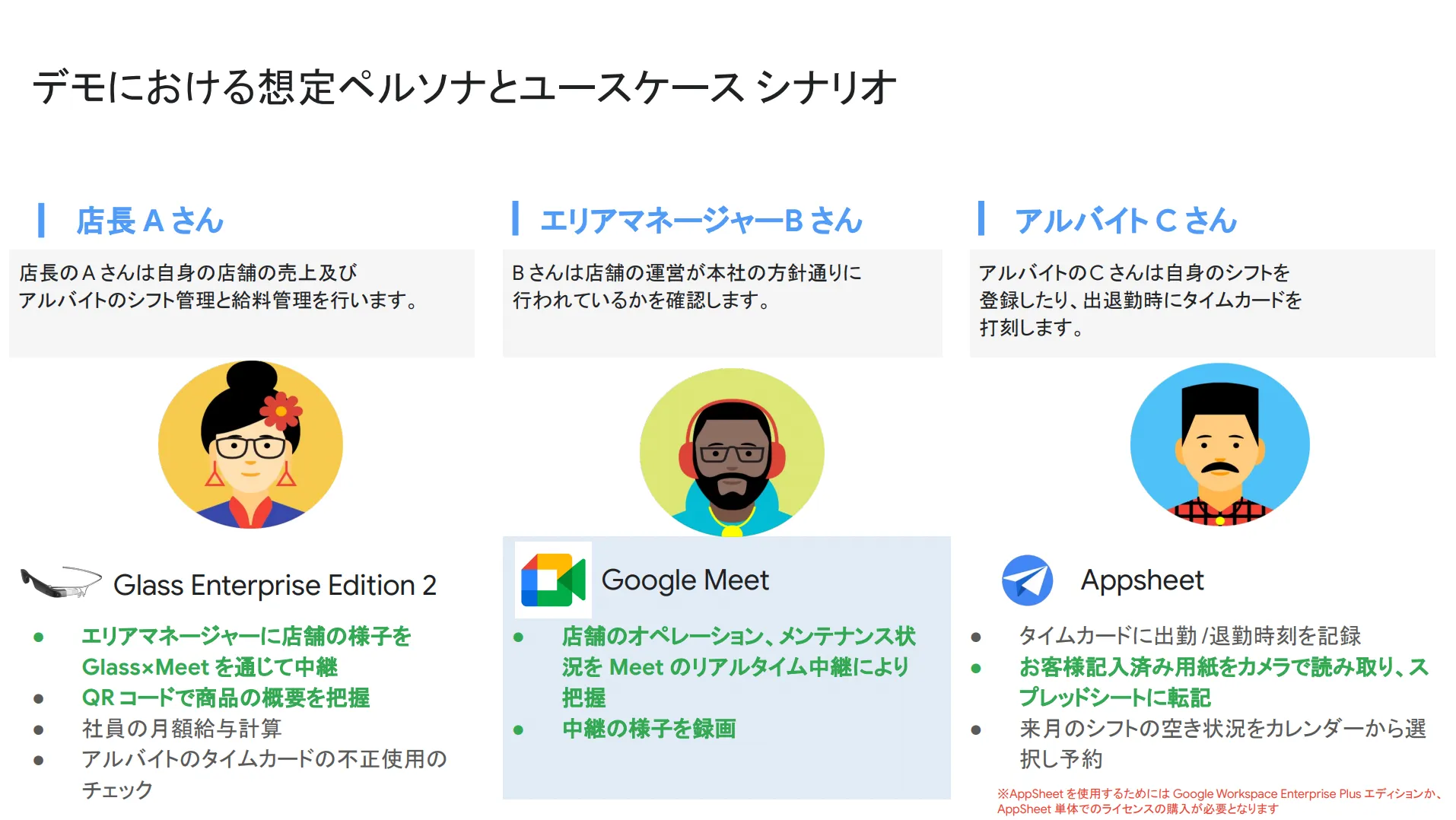
上記を前提として、具体的な活用シーンを見ていきましょう。
Glass を活用した現場の状況共有
1つ目は Glass を活用した現場の状況共有です。ここでの主役は、店長 A さんとエリアマネージャー B さんです。
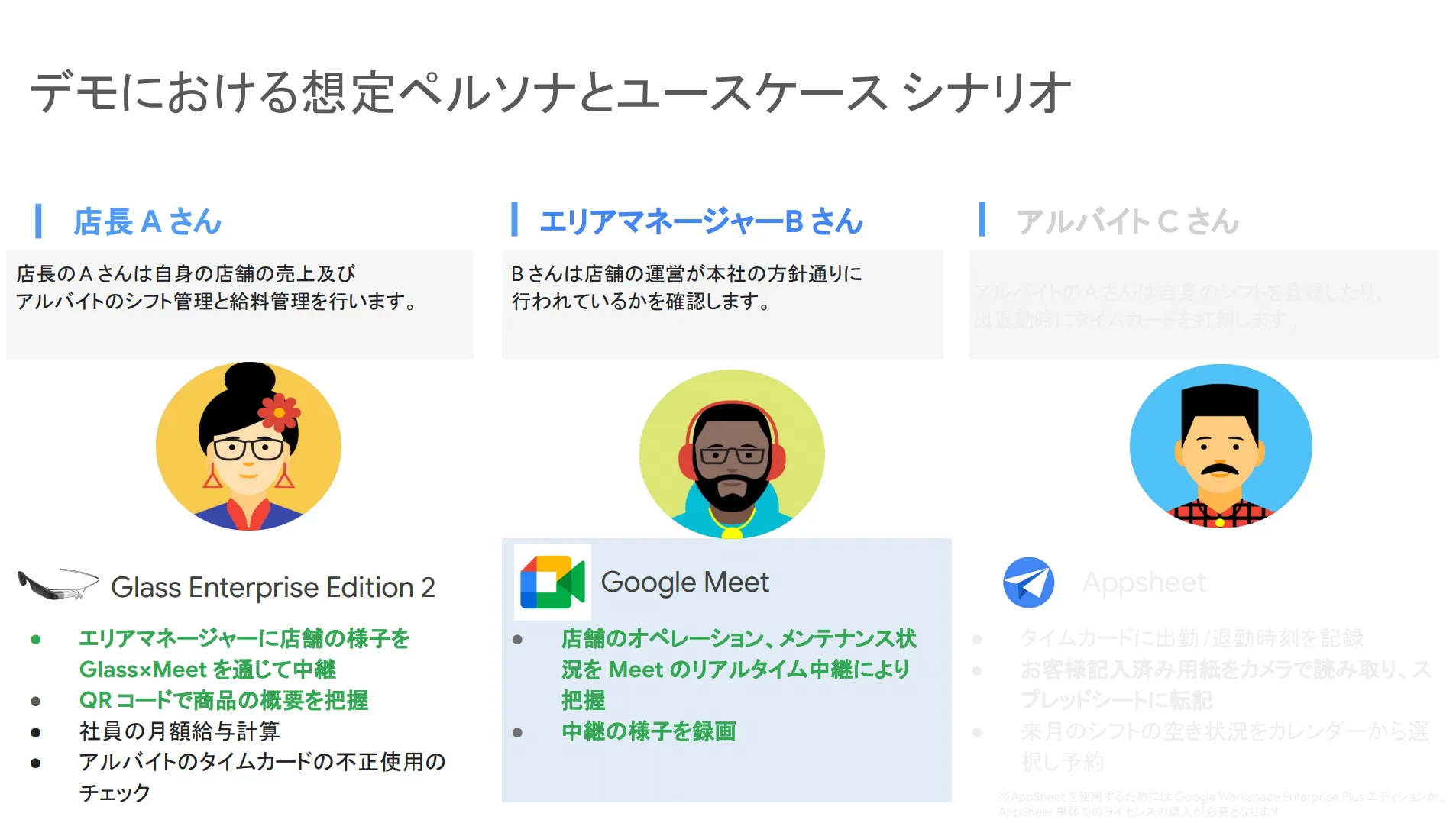
B さんに店舗の様子をわかりやすく伝えるため、 A さんは Glass と Google Meet を活用したリアルタイム中継を行います。まずは Glass の画面上から Google Meet に参加します。難しい操作は必要なく、簡単にビデオ会議に参加できます。
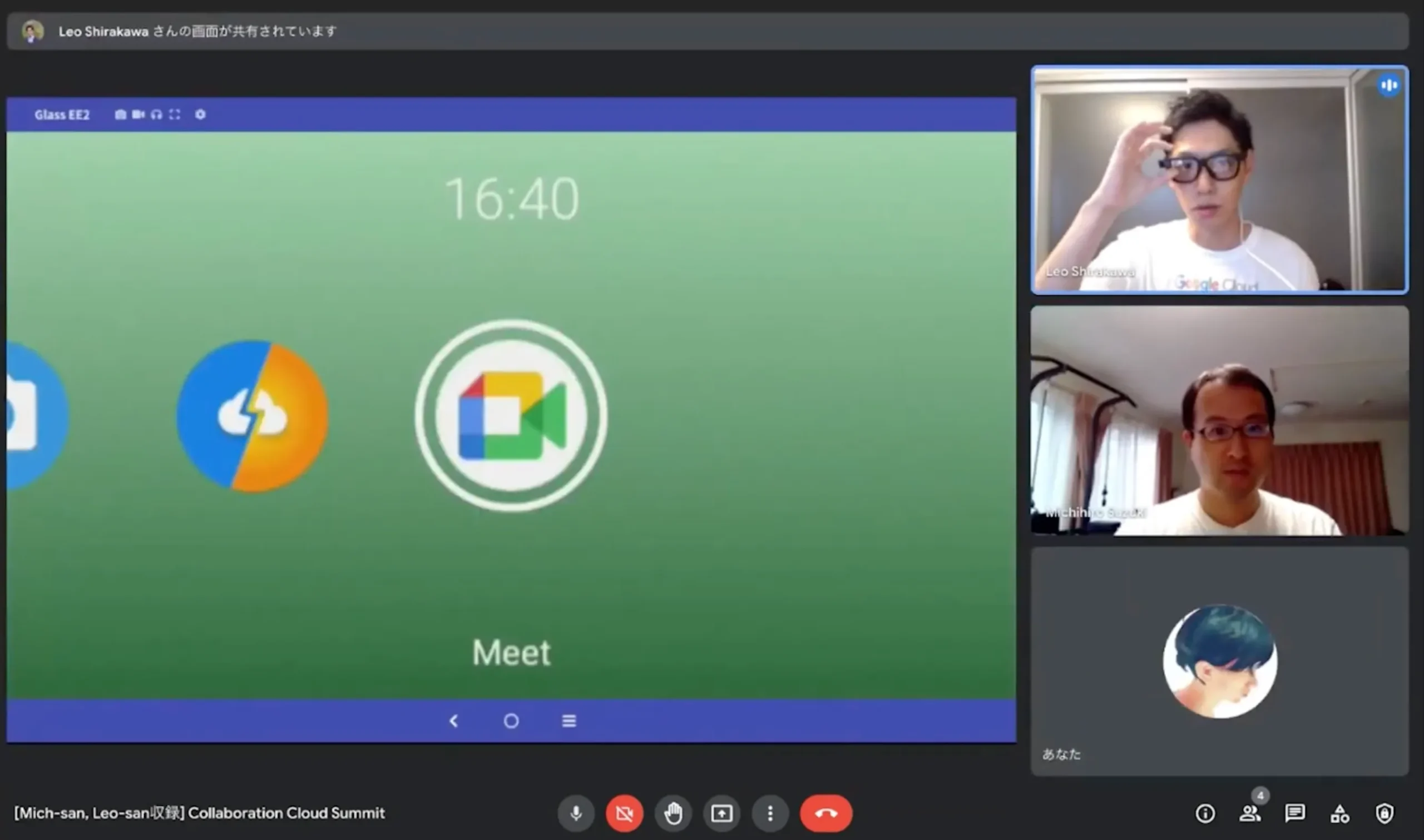
A さんが Glass で Google Meet に参加すると、 Glass に搭載されたカメラの映像が Google Meet 上で投影されます。 Glass のカメラは800万画素の高画質であるため、 Glass の画面を B さんに画面共有すれば、とても鮮明にカメラの映像を届けることができます。さらに、 Google Meet を通して、カメラの映像をリアルタイムに伝達できるため、スピーディーなコミュニケーションにも繋がります。

従来は、スマートフォンやカメラを持ちながら Google Meet に参加していたため、片手がふさがった状態での作業でしたが、 Glass を使えば両手を自在に操ることが可能です。そのため、 Google Meet を繋ぎながら、 B さんからの作業指示をリアルタイムかつ効率的に行うことができます。
また、 Glass のカメラは QR コードリーダーとして使うこともでき、あらかじめ QR コードを用意しておけば、 Glass で QR コードを読み取り、 Google ドライブ上の資料に直接遷移できます。
例えば、以下のような QR コードを Glass で読み取ります。
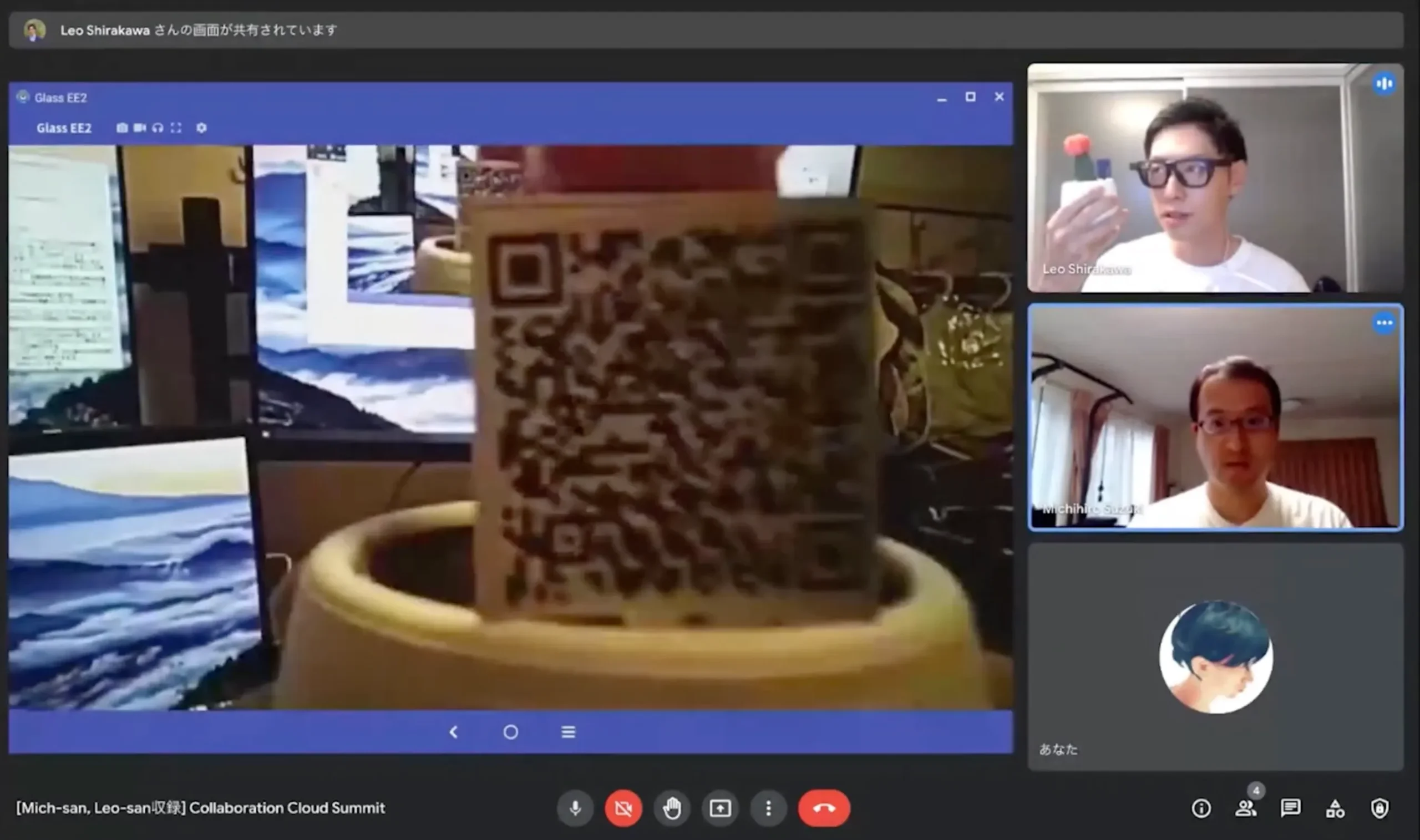
すると、 Google ドライブ上の資料に遷移し、商品の詳細をすぐに確認することができます。 Google スライドの情報を更新することで、常に QR コードから最新の情報にアクセスできるため、非常に利便性が高いと言えます。
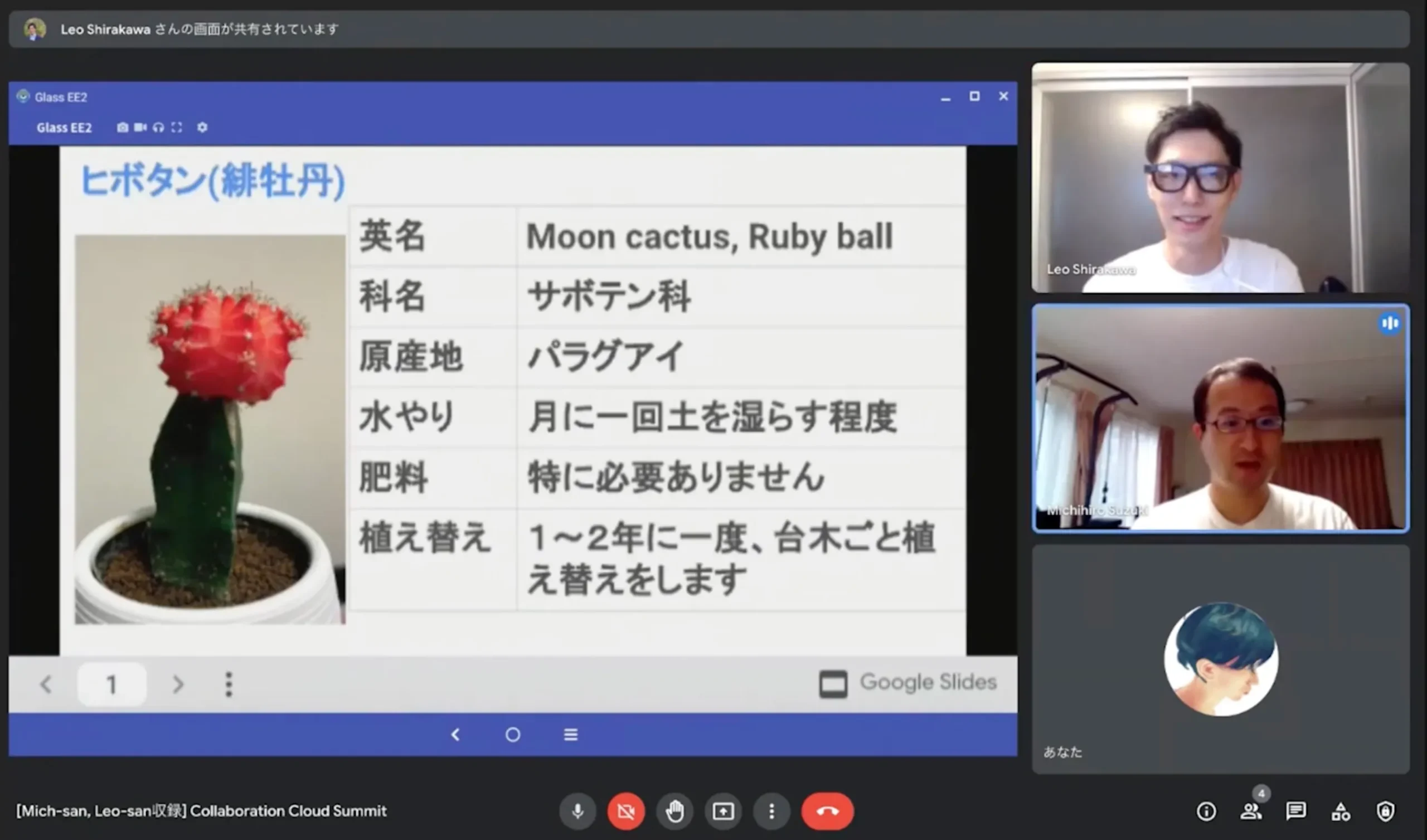
このように、 Glass と Google Meet を組み合わせることで、物理的に離れた店舗間の情報共有をスムーズかつ効率的に実現できます。
AppSheet を活用した転記作業の効率化
2つ目は AppSheet を活用した転記作業の効率化です。 AppSheet は Google Workspace に搭載されている機能の一つであり、コードを使わずにアプリケーションを開発できるツールです。なお、 AppSheet を使うためには、 Google Workspace の最上位プランである Enterprise Plus エディションを契約するか、 AppSheet 単体のライセンスを購入する必要があります。
ここでの主役は、アルバイト C さんです。 C さんは、100ページ前後の膨大な資料をスプレッドシートに転記する作業を行います。一つずつ手作業する場合、多くの時間を要しますが、 AppSheet を活用することで、作業効率を大幅に高めることができます。
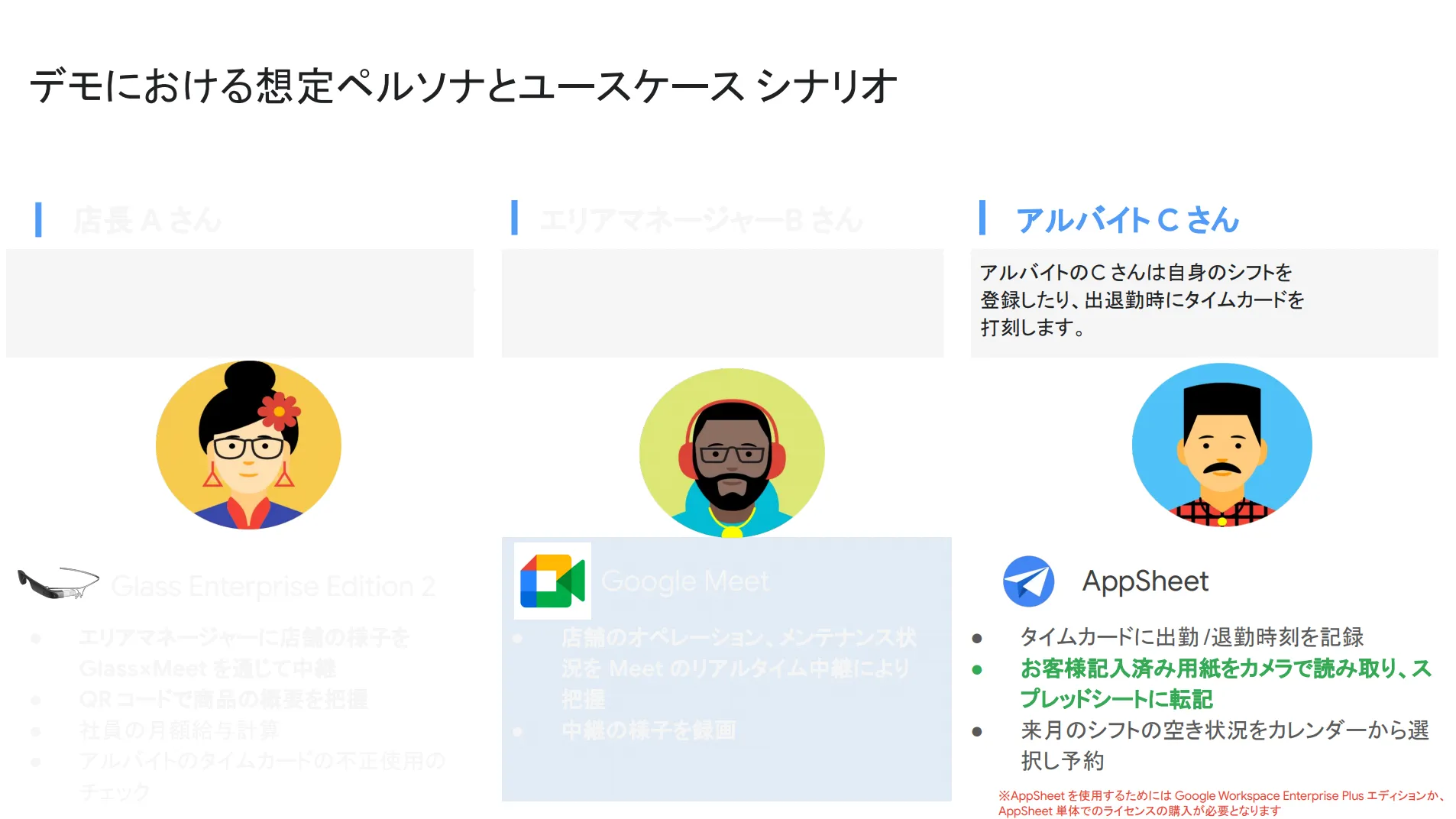
C さんは、スマートフォンのカメラで書類を撮影し、 OCR の機能で各項目の情報を自動的にテキスト出力するアプリケーションを作成していました。
例えば、以下のような書類をスマートフォンのカメラで撮影します。
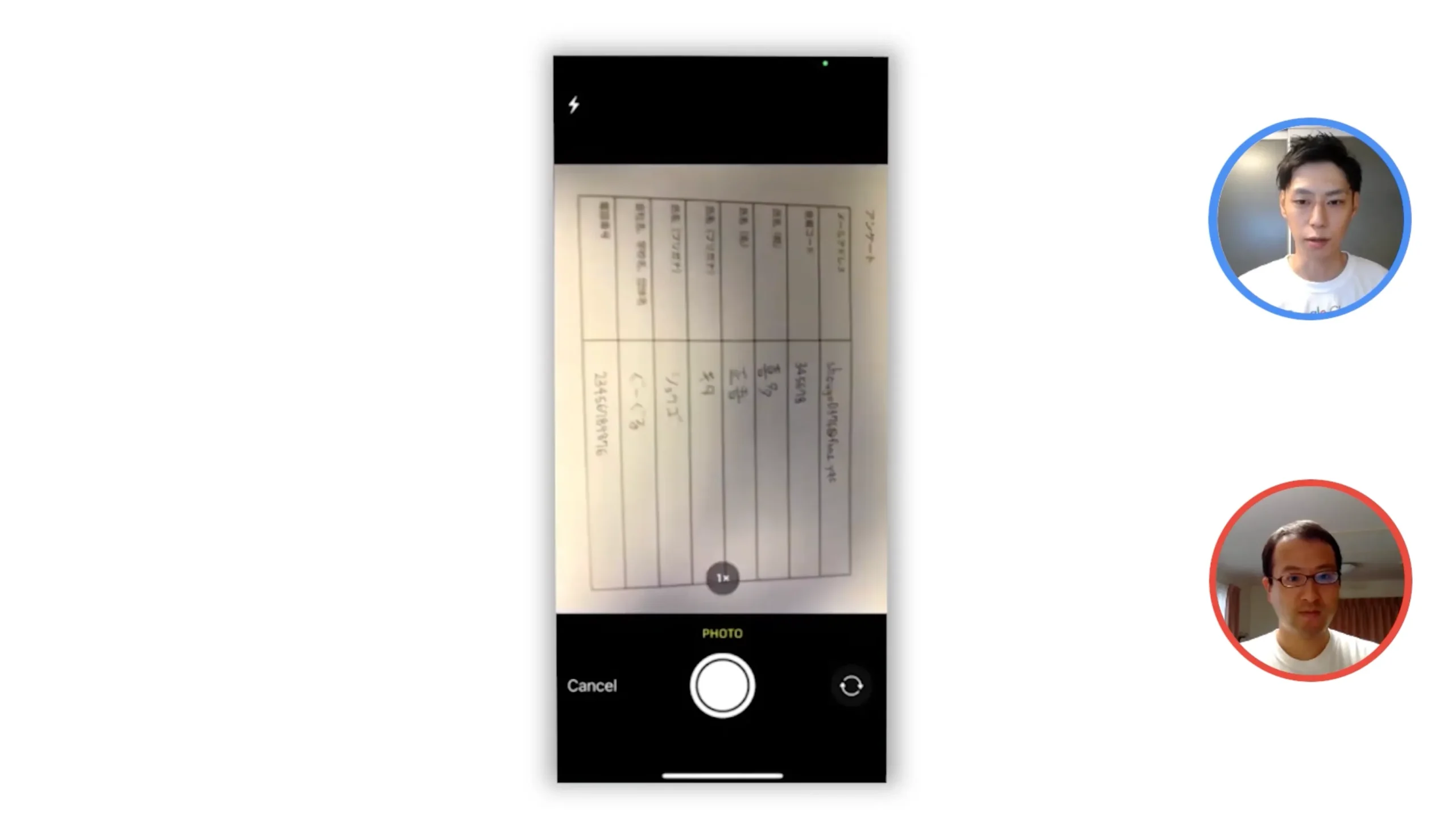
すると、スマートフォンのカメラが「氏名」や「会社名」などの情報を OCR で自動判別し、テキストとして項目ごとに出力してくれます。これにより、手作業で Google スプレッドシートに転記する作業を省くことができ、 C さんが行う作業は書類を撮影するのみになります。
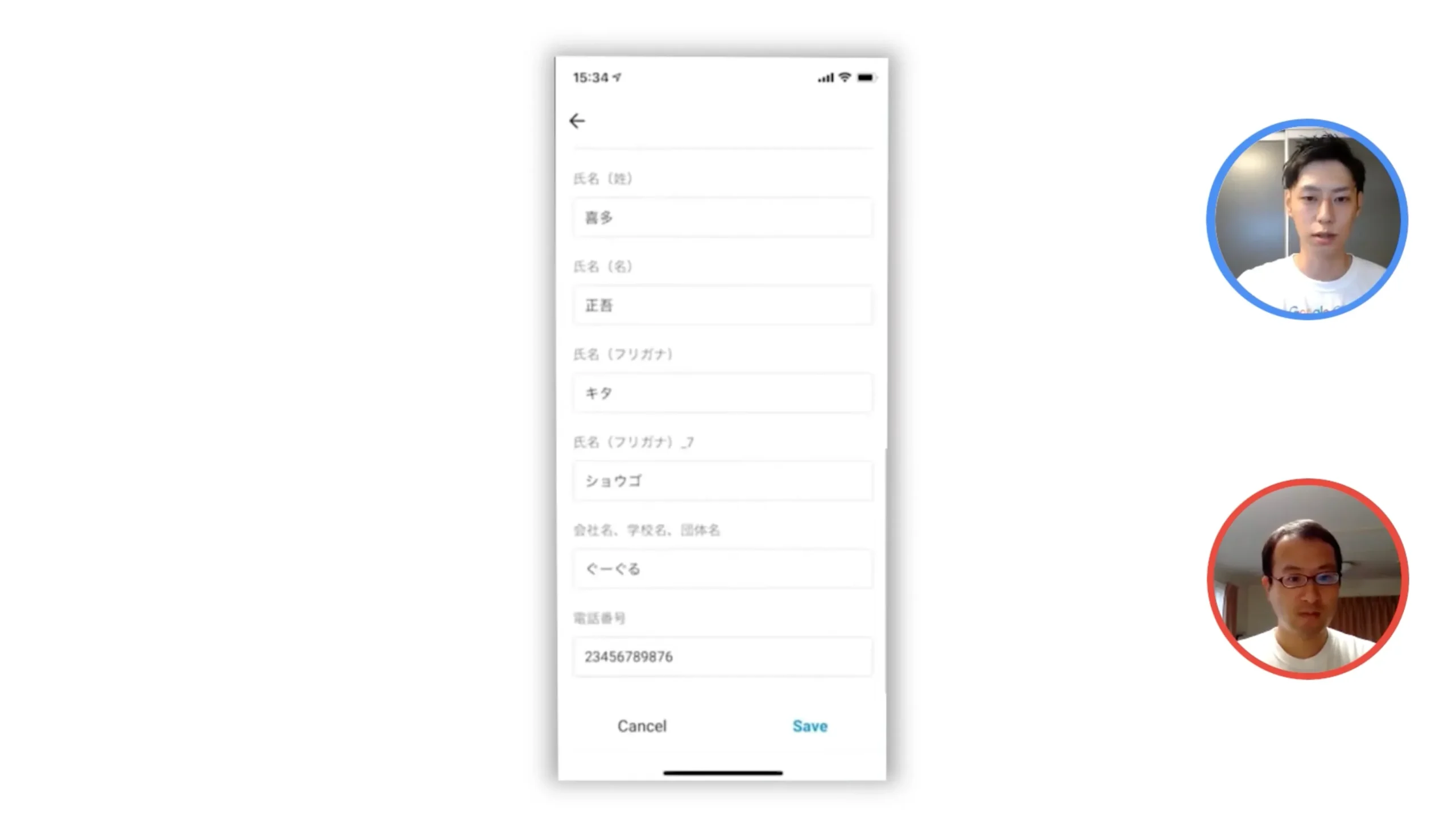
さらに、アプリケーションで読み取った情報は、自動的に Google スプレッドシートに反映されるようになっています。そのため、この情報を活用して分析を行ったり、グラフを作成したりすることも容易にできます。また、関係者への共有は、 Google スプレッドシートの共有権限を変更するだけですぐに完結します。
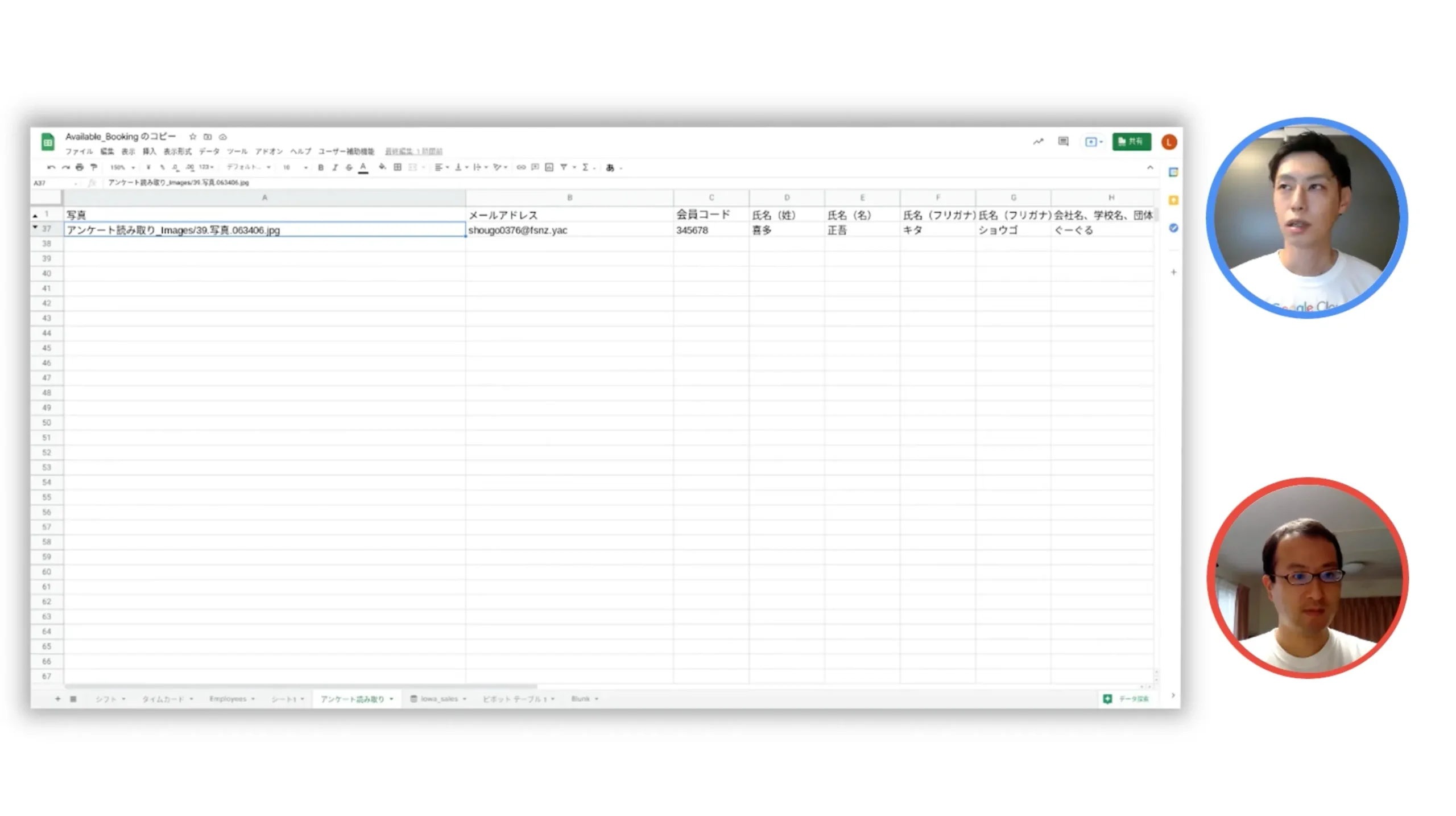
ここでのポイントは、 AppSheet を活用することで、このアプリケーションをプログラミングやコーディングなしで作成している点です。 AppSheet はノーコードのアプリケーション開発ツールであるため、専門知識を持っていなくても、誰でも簡単に高品質なアプリケーションを開発できます。
今回は OCR の機能を使った活用例をご紹介しましたが、 AppSheet を使えば、他にも様々なアプリケーションを開発可能です。例えば、 QR コードを読み取ってタイムカードを打刻したり、カレンダーから空きシフトを調べてシフトを予約したりできます。
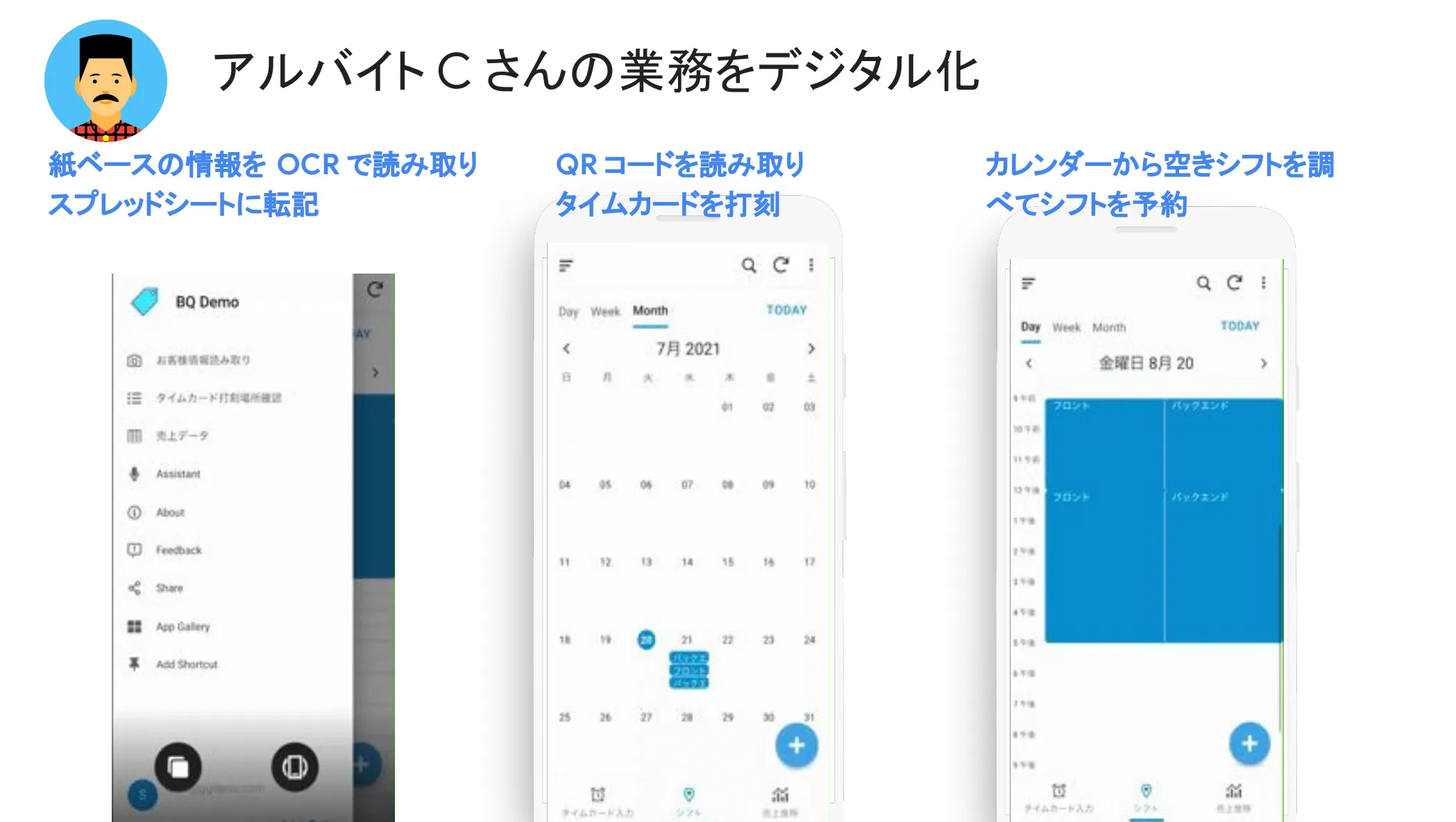
このように、便利な機能をアプリケーション化することで他店舗や別部門でも利用できるため、会社全体の生産性向上に繋がります。業務効率化が求められる現場担当者にとっては、 AppSheet が強い武器になると言えるでしょう。
AppSheet に関心のある方は以下の記事がオススメです。
Google Workspace の AppSheet とは?ノーコード開発で企業の生産性向上を推進!
Google Workspace のライセンス選択方法
ここまで、現場担当者の観点を中心に Google Workspace をご紹介しましたが、実際に企業内で Google Workspace を利用する場合、他にも考慮が必要な点があります。
本部スタッフと現場担当者では働き方に大きな差があるため、各ポジションごとに IT ツールに求める機能は異なります。つまり、契約するライセンスを柔軟に選択できる必要がある、というわけです。
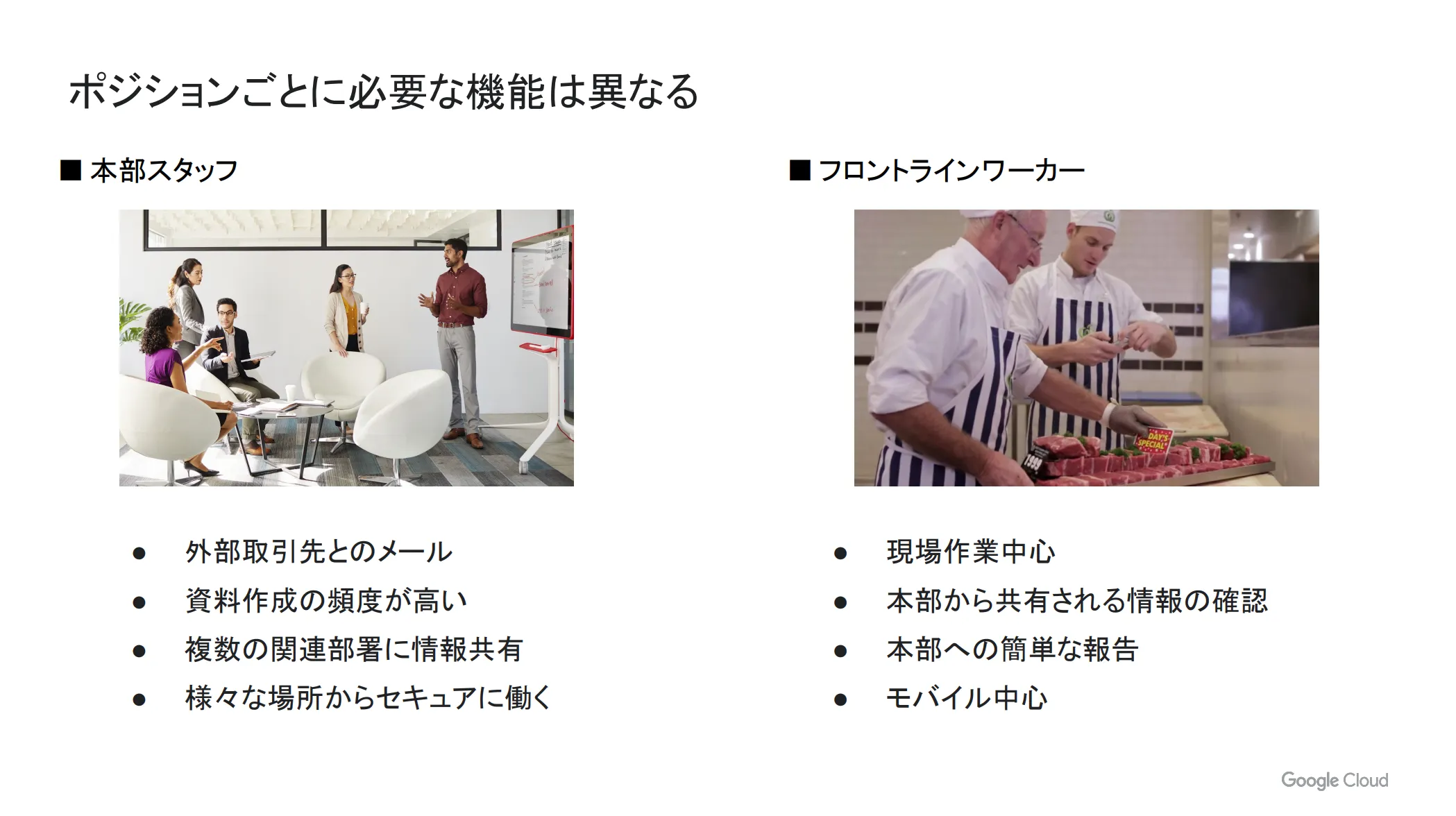
以下、 Google Workspace の全体のラインナップです。各エディションの詳細は割愛しますが、ニーズに応じて柔軟に選択できるように豊富なラインナップを取り揃えています。
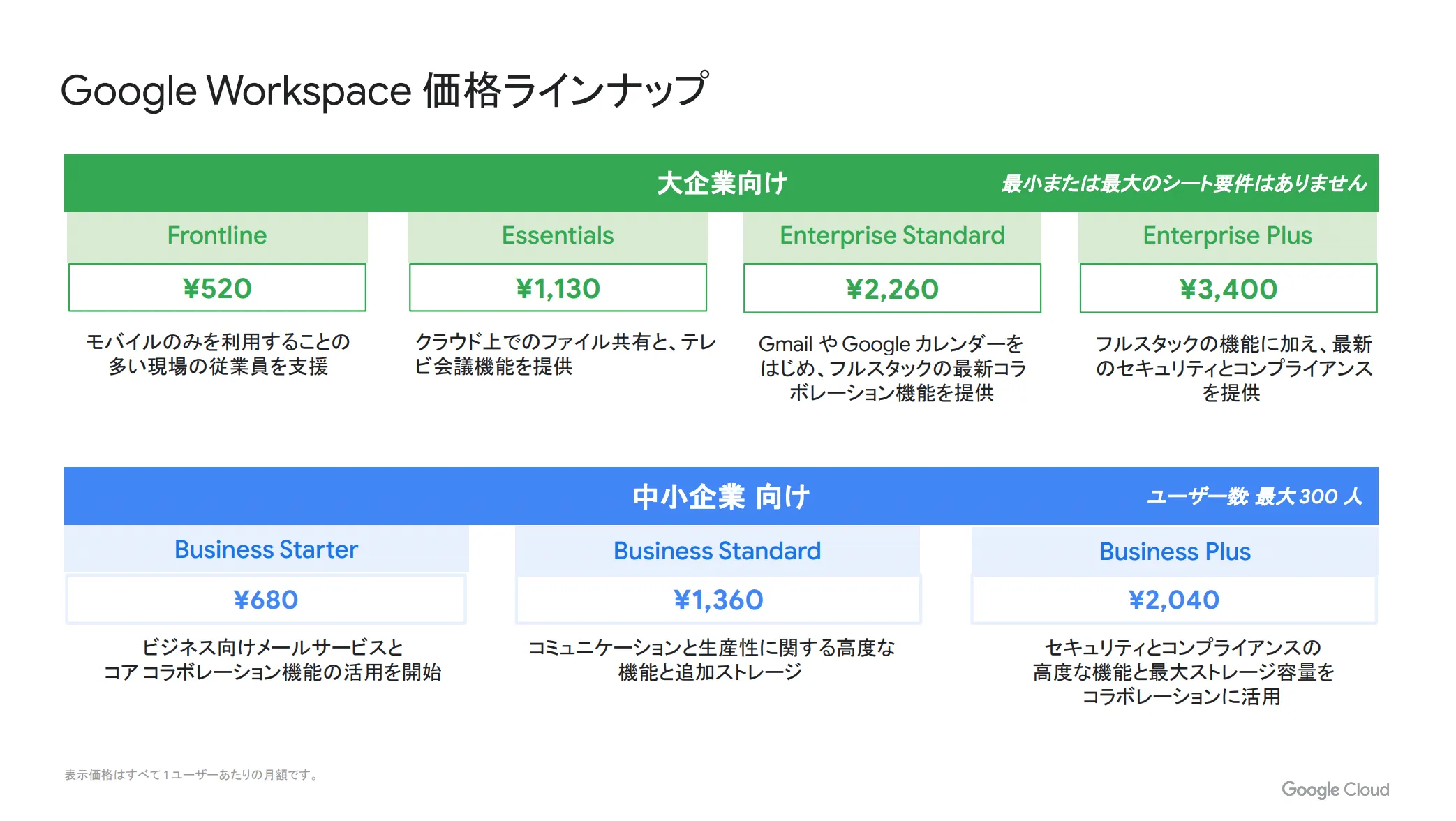
2020年10月に G Suite から Google Workspace にリブランドして以降、購入方法に一部変更があり、各エディションのライセンスを混在させて契約することが可能になりました。
例えば、従業員3,000名の企業が、本部スタッフと現場担当者向けにそれぞれ Google Workspace を導入する場合、2,000名分を Frontline エディション、1,000名分を Enterprise Standard エディションにする、といった購入方法が可能になります。
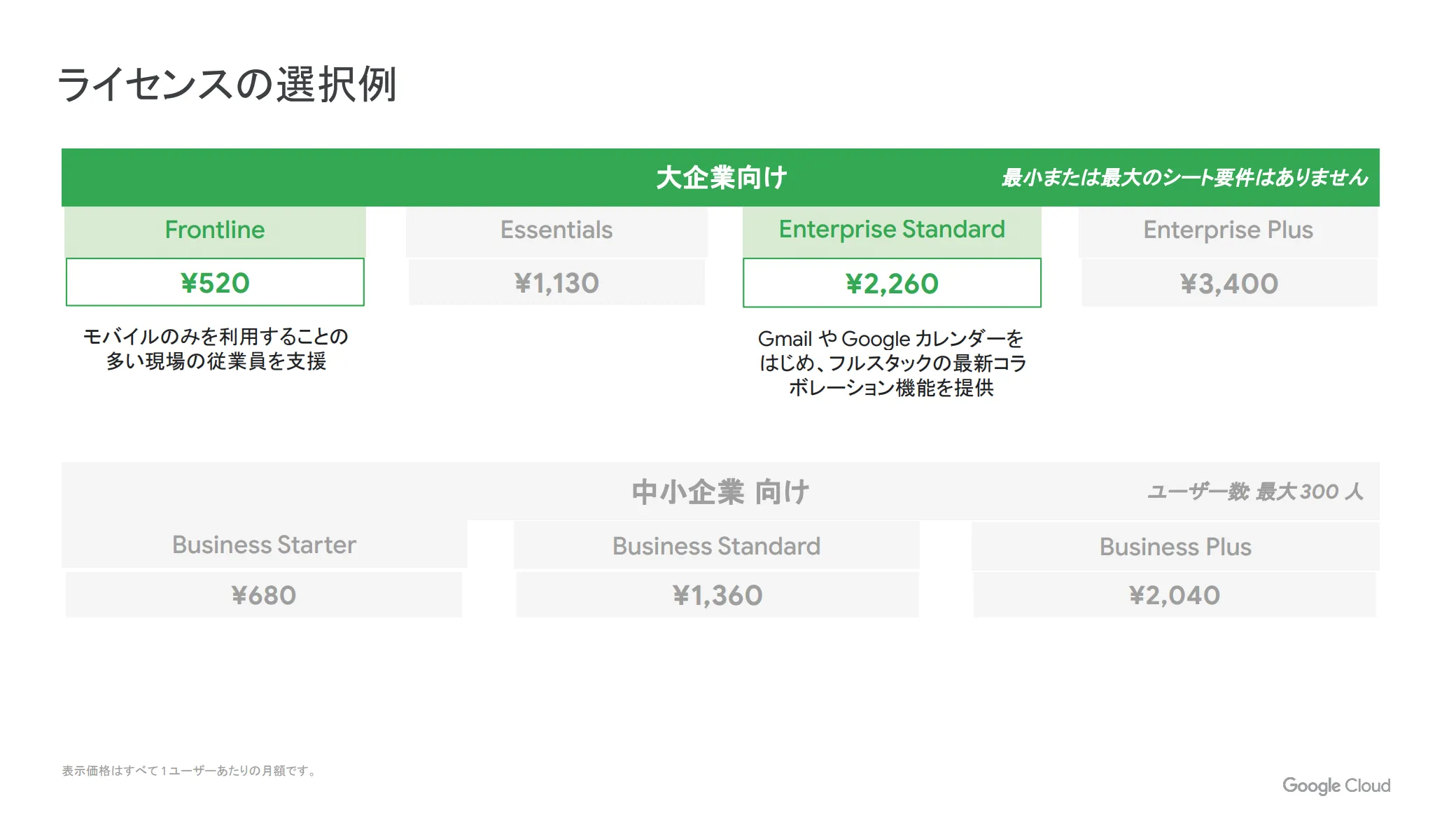
このように、自社の状況に合わせて複数エディションのライセンスを組み合わせることができ、コストの最適化と導入効果の最大化を実現できる点は Google Workspace の大きな魅力であると言えるでしょう。
まとめ
本記事では、 Google Workspace の新しいエディション「 Google Workspace Frontline エディション」や眼鏡型デバイス「 Google Glass 」に焦点を当てて、 Google 流の現場のモダナイズ手法を実際の活用例を交えながらわかりやすくご説明しました。
Google 流の現場のモダナイズを実現するためには、以下の3ステップが必要です。
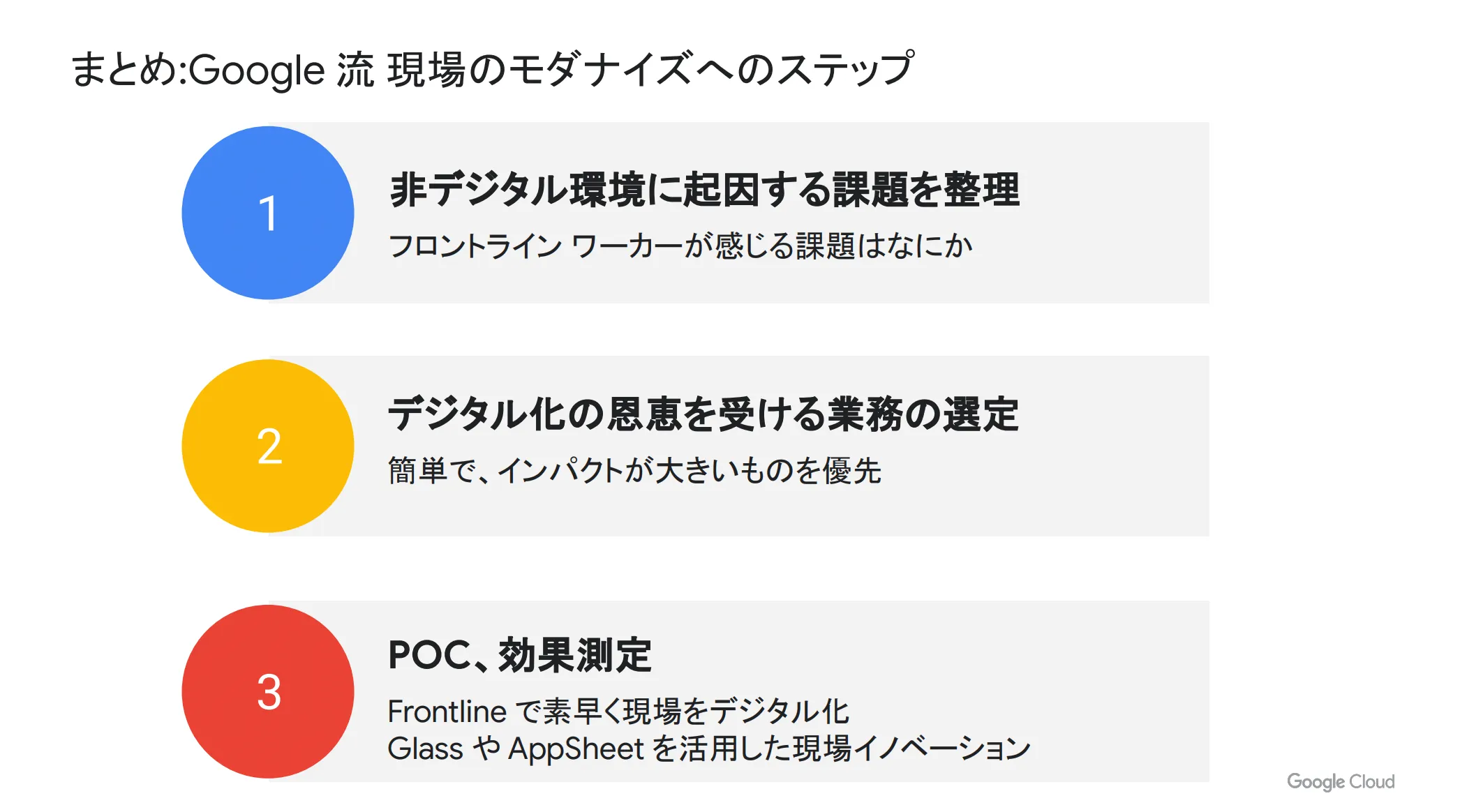
まずは、現場担当者が抱えている業務上の課題や、非効率な業務が存在するか否かを把握することが大切です。次に、デジタル化の恩恵を受けやすい業務を選定してください。このとき、簡単かつインパクトの大きいものを優先するのがオススメです。
デジタル化すべき業務が決まったら、 POC や効果測定のステップになります。 Google Workspace Frontline エディションや Glass を活用することで、本当に効果が出るのかを確認します。効果が認められた内容から順に本格導入を進めることで、現場を素早くモダナイズすることが可能になります。
本記事を参考にして、ぜひ Google Workspace の導入を検討してみてはいかがでしょうか?
G-genは、Google Cloud のプレミアパートナーとして Google Cloud / Google Workspace の請求代行、システム構築から運用、生成 AI の導入に至るまで、企業のより良いクラウド活用に向けて伴走支援いたします。
Contactお問い合わせ

Google Cloud / Google Workspace導入に関するお問い合わせ